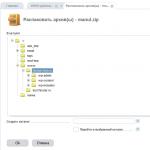Umschalten der WLAN-Karte in den Überwachungsmodus (Überwachungsmodus) in BlackArch mithilfe der Befehle ip und iw. Drahtlose Netzwerke: Zusammenbruch zum Schutz flexibler Netzwerke - Der Schlüssel zum Wi-Fi-Hacking
Jeder ist seit langem an drahtlose Wi-Fi-Netzwerke (802.11a / b / g-Netzwerke) gewöhnt. Jetzt werden Sie niemanden mit Hotspots überraschen, und in Büros werden Wi-Fi-Netzwerke zusammen mit kabelgebundenen Netzwerken verwendet. Darüber hinaus gibt es bereits Anbieter von Wi-Fi-Internetzugang für Privatanwender und Firmenkunden.
Die Bereitstellung von drahtlosen Netzwerken zu Hause ist besonders beliebt geworden. Eine typische Situation: Zu Hause wird nicht ein Computer verwendet, sondern mehrere, und für alles ist es erforderlich, einen Internetzugang bereitzustellen, oder der Internetzugang ist von einem Laptop überall in der Wohnung erforderlich. In diesen Fällen ist die beste und manchmal einzig mögliche Lösung die Verwendung von WLAN-Routern, die die Verwendung einer kabelgebundenen Internetverbindung mithilfe der ADSL- oder Ethernet-Technologie ermöglichen, um einen gemeinsamen WLAN-Zugriff für alle Heim- oder Bürocomputer zu implementieren. Aus diesem Grund sind WLAN-Router in letzter Zeit bei Heimanwendern so beliebt geworden.
Vergessen Sie jedoch nicht, wenn Sie sich für ein drahtloses Wi-Fi-Netzwerk entscheiden, dass es in Bezug auf die Sicherheit nicht perfekt ist. Zusammen mit der wachsenden Beliebtheit von drahtlosen Netzwerken wächst das Interesse an Hacking-Tools. Es hat weniger einen kommerziellen Hintergrund als vielmehr eine Aufregung. In der Tat ist das Hacken eines Netzwerks für den freien Zugang zum Internet in unserer Zeit nicht mehr relevant - schließlich sind die Tarife für den Internetzugang so niedrig, dass es einfacher ist, zu zahlen als das Netzwerk zu hacken. Das sportliche Interesse ist jedoch eine ganz andere Sache: Hacken um des Hackens willen und nichts Persönliches. Sie versuchen, drahtlose Netzwerke zu hacken, nur weil es interessant ist.
Es gibt viele Mythen über die Verwundbarkeit von drahtlosen Netzwerken, und viele Benutzer glauben, dass jedes drahtlose Netzwerk überhaupt nicht sicher ist und leicht gehackt werden kann. Tatsächlich ist nicht alles so einfach: Es ist nur in Ausnahmefällen möglich, ein drahtloses Netzwerk zu hacken (wenn beispielsweise ein unerfahrener Benutzer es bereitgestellt und konfiguriert hat). Wenn Sie versuchen, unbefugten Zugriff auf das drahtlose Netzwerk eines Anbieters zu erhalten, werden Sie feststellen, dass drahtlose Netzwerke tatsächlich sehr zuverlässig geschützt werden können.
In diesem Artikel werden wir anhand praktischer Beispiele zeigen, in welchen Fällen und wie ein drahtloses Netzwerk gehackt werden kann, und das gewonnene Wissen kann in Zukunft erfolgreich zur Überprüfung der Sicherheit von drahtlosen Netzwerken verwendet werden, um herkömmliche Fehler bei der Konfiguration zu vermeiden.
Beachten Sie, dass wir in einer der letztjährigen Ausgaben unseres Magazins bereits Methoden zum Hacken von drahtlosen Netzwerken anhand spezifischer Beispiele beschrieben haben. Es stellte sich jedoch heraus, dass es neue Versionen von Software gibt, die zum Hacken von Netzwerken entwickelt wurden, und obwohl sich die allgemeine Hacking-Methodik nicht geändert hat, muss unser "Lehrbuch für junge Hacker" eindeutig aktualisiert werden.
Zuerst werden wir uns die wichtigsten Sicherheitsmaßnahmen ansehen, die heute zum Schutz drahtloser Netzwerke angewendet werden, und dann zeigen wir Ihnen, wie sie überwunden werden.
Drahtlose Sicherheitsmethoden
Es gibt verschiedene Sicherheitsmechanismen in drahtlosen Standards:
- wEP-Authentifizierung (Wired Equivalent Privacy) und Datenverschlüsselungsmodus;
- wPA-Authentifizierungs- und Datenverschlüsselungsmodus (Wi-Fi Protected Access);
- filtern nach MAC-Adressen;
- verwenden des versteckten Netzwerkkennungsmodus.
WEP-Protokoll
Alle modernen drahtlosen Geräte (Zugangspunkte, drahtlose Adapter und Router) unterstützen das WEP-Sicherheitsprotokoll, das ursprünglich in der drahtlosen IEEE 802.11-Spezifikation festgelegt wurde.
WEP verschlüsselt den übertragenen Datenstrom basierend auf dem RC4-Algorithmus mit einem 64- oder 128-Bit-Schlüssel. Einige Geräte unterstützen auch 152-, 256- und 512-Bit-Schlüssel, dies ist jedoch eher eine Ausnahme von der Regel. Schlüssel haben eine sogenannte statische Komponente von 40 bzw. 104 Bit für 64-Bit- und 128-Bit-Schlüssel sowie eine zusätzliche dynamische 24-Bit-Komponente, die als Initialisierungsvektor (IV) bezeichnet wird.
Auf der einfachsten Ebene ist das WEP-Verschlüsselungsverfahren wie folgt. Zunächst werden die im Paket übertragenen Daten auf Integrität geprüft (CRC-32-Algorithmus), wonach die Prüfsumme (Integritätsprüfwert, ICV) zum Servicefeld des Paket-Headers hinzugefügt wird. Als nächstes wird ein 24-Bit-Initialisierungsvektor (IV) erzeugt, zu dem ein statischer (40- oder 104-Bit) geheimer Schlüssel hinzugefügt wird. Der auf diese Weise erhaltene 64-Bit- oder 128-Bit-Schlüssel ist der Anfangsschlüssel zum Erzeugen einer Pseudozufallszahl, die zum Verschlüsseln von Daten verwendet wird. Als nächstes werden die Daten unter Verwendung einer logischen XOR-Operation mit einer Pseudozufallsschlüsselfolge gemischt (verschlüsselt), und der Initialisierungsvektor wird dem Dienstfeld des Rahmens hinzugefügt.
Auf der Empfangsseite können die Daten entschlüsselt werden, da Informationen über den Initialisierungsvektor zusammen mit den Daten übertragen werden und die statische Komponente des Schlüssels von dem Benutzer gespeichert wird, an den die Daten übertragen werden.
WEP bietet zwei Möglichkeiten zur Authentifizierung von Benutzern: Open System (öffentlich) und Shared Key (Shared Key). Bei Verwendung der offenen Authentifizierung findet tatsächlich keine Authentifizierung statt, dh jeder Benutzer kann Zugriff auf das drahtlose Netzwerk erhalten. Selbst bei einem offenen System ist die WEP-Datenverschlüsselung zulässig.
WPA-Protokoll
Im Jahr 2003 wurde mit WPA ein weiterer Sicherheitsstandard eingeführt, dessen Hauptmerkmal die Technologie zur dynamischen Generierung von Datenverschlüsselungsschlüsseln ist, die auf dem Temporal Key Integrity Protocol (TKIP) basiert und eine Weiterentwicklung des RC4-Verschlüsselungsalgorithmus darstellt. Unter dem TKIP-Protokoll arbeiten Netzwerkgeräte mit einem 48-Bit-Initialisierungsvektor (im Gegensatz zu einem 24-Bit-WEP-Vektor) und implementieren die Regeln zum Ändern der Reihenfolge ihrer Bits, wodurch die Wiederverwendung von Schlüsseln vermieden wird. Das TKIP-Protokoll ermöglicht die Erzeugung eines neuen 128-Bit-Schlüssels für jedes übertragene Paket. Darüber hinaus werden kryptografische WPA-Prüfsummen mit einer neuen Methode berechnet - MIC (Message Integrity Code). Jeder Frame enthält einen speziellen 8-Byte-Nachrichtenintegritätscode, mit dem Sie Angriffe mit gefälschten Paketen abwehren können. Infolgedessen stellt sich heraus, dass jedes über das Netzwerk übertragene Datenpaket einen eigenen eindeutigen Schlüssel hat und jedes drahtlose Gerät mit einem sich dynamisch ändernden Schlüssel ausgestattet ist.
Darüber hinaus unterstützt das WPA-Protokoll die Verschlüsselung gemäß dem erweiterten AES (Advanced Encryption Standard), der sicherer ist als die WEP- und TKIP-Protokolle, der Verschlüsselungsalgorithmus. In diesem Fall sprechen sie über das WPA2-Protokoll.
Bei der Bereitstellung von drahtlosen Netzwerken zu Hause oder in kleinen Büros wird normalerweise die WPA- oder WPA2-Sicherheitsprotokolloption verwendet, die auf gemeinsam genutzten Schlüsseln basiert - WPA-PSK (Pre Shared Key). In Zukunft werden wir nur die Option WPA / WPA2-PSK in Betracht ziehen, ohne die WPA-Protokolloptionen für Unternehmensnetzwerke zu berühren, bei denen die Benutzerautorisierung auf einem separaten RADIUS-Server erfolgt.
Bei Verwendung von WPA / WPA2-PSK wird in den Zugangspunkteinstellungen und drahtlosen Profilen der Clients ein Kennwort mit 8 bis 63 Zeichen angegeben.
MAC-Adressen filtern
Obwohl nicht Teil des 802.11-Standards, wird angenommen, dass die MAC-Adressfilterung, die von allen modernen Access Points und WLAN-Routern unterstützt wird, die WLAN-Sicherheit verbessert. Um diese Funktion zu implementieren, wird in den Access Point-Einstellungen eine Tabelle mit MAC-Adressen von drahtlosen Adaptern von Clients erstellt, die zur Arbeit in diesem Netzwerk berechtigt sind.
Versteckter SSID-Modus
Eine weitere Vorsichtsmaßnahme, die häufig in drahtlosen Netzwerken verwendet wird, ist der ID-Modus für versteckte Netzwerke. Jedem drahtlosen Netzwerk wird eine eindeutige Kennung (SSID) zugewiesen, die der Name des Netzwerks ist. Wenn der Benutzer versucht, in das Netzwerk einzutreten, durchsucht der Treiber des drahtlosen Adapters zuerst die Luft nach drahtlosen Netzwerken. Bei Verwendung des Hidden-Identifier-Modus (in der Regel wird dieser Modus als Hide SSID bezeichnet) wird das Netzwerk nicht in der Liste der verfügbaren angezeigt, und Sie können nur dann eine Verbindung herstellen, wenn zum einen die SSID genau bekannt ist und zum anderen ein Verbindungsprofil zu dieses Netzwerk.
Drahtlose Netzwerke hacken
Nachdem wir uns mit den grundlegenden Methoden zum Schutz von Netzwerken nach 802.11a / b / g-Standards vertraut gemacht haben, werden wir über Möglichkeiten nachdenken, diese zu überwinden. Beachten Sie, dass zum Knacken von WEP- und WPA-Netzwerken dieselben Tools verwendet werden. Lassen Sie uns zunächst sagen, was im Arsenal des Angreifers enthalten ist.
Das Arsenal des Angreifers
Um ein drahtloses Netzwerk zu hacken, benötigen wir:
- laptop oder Computer;
- Das "richtige" Betriebssystem;
- eine Reihe von Hacking-Dienstprogrammen;
- wLAN-Adapter.
Wenn mit einem Laptop (Computer) alles klar ist, müssen die restlichen Attribute des Angreifers kommentiert werden.
Das "richtige" Betriebssystem
Das Hauptproblem bei der Auswahl von Tools zum Hacken von drahtlosen Netzwerken besteht darin, die Kompatibilität des drahtlosen Adapterchips, der verwendeten Software und des Betriebssystems sicherzustellen.
Alle Dienstprogramme zum Hacken von drahtlosen Netzwerken sind für Linux-Systeme "geschärft". Es gibt jedoch ihre Gegenstücke für Windows-Systeme, aber im Großen und Ganzen ist dies ein Kinderspiel. Linux-Systeme werden für das Jailbreaking bevorzugt, da Linux über eine größere Auswahl an Tools verfügt und Linux-Dienstprogramme viel schneller sind. Nun, sie brechen keine Netzwerke auf Windows-Systemen! Aber unter Linux können Sie alles sehr einfach und schnell erledigen.
Wenn ein Anfänger, der Windows kaum beherrscht, pathologisch Angst vor dem Wort Linux hat, beeilen wir uns, ihn zu beruhigen: Wir werden Möglichkeiten beschreiben, Netzwerke zu hacken, bei denen Sie das Linux-Betriebssystem nicht auf einem Computer (Laptop) installieren müssen, aber gleichzeitig wird das Hacken von ausgeführt -unter Linux und mit Linux-Dienstprogrammen. Wir werden nur eine spezielle Linux-Distribution verwenden, die keine Installation auf einem Computer erfordert und von einer CD / DVD oder von einem USB-Flash-Laufwerk ausgeführt werden kann. Und am wichtigsten ist, dass diese Distribution bereits alle Dienstprogramme enthält, die zum Knacken erforderlich sind. Darüber hinaus müssen Sie die Treiber für Ihre Grafikkarte oder Ihren WLAN-Adapter nicht separat installieren. Alles, was Sie zum Arbeiten benötigen, ist bereits in die Distribution integriert - laden Sie es herunter und los geht's!
Grundsätzlich gibt es einige Varianten von Linux-Distributionen, für die keine Installation auf einem Computer erforderlich ist (sogenannte Linux LiveCD-Pakete), mit denen Sie ein Linux-Betriebssystem von einer CD / DVD oder von einem USB-Stick starten können. Für unseren Zweck ist die beste Wahl jedoch das BackTrack 3 Beta-Paket, das auf Linux (Kernel-Version 2.6.21.5) basiert und alle erforderlichen Dienstprogramme zum Hacken von Netzwerken enthält. Beachten Sie, dass diese Festplatte zusätzlich zu den Tools, die wir zum Knacken eines drahtlosen Netzwerks benötigen, viele andere Dienstprogramme enthält, mit denen wir Netzwerke überwachen können (Port-Scanner, Sniffer usw.).
Ein Bild dieser CD kann von der Website unter folgendem Link heruntergeladen werden: http://www.remote-exploit.org/backtrack.html. Auf derselben Site finden Sie eine Version des Distributionskits für ein USB-Flash-Laufwerk. Beachten Sie, dass es am besten ist, die bootfähige Distribution auf ein Flash-Laufwerk zu schreiben, wenn Ihr Computer oder Laptop noch nicht zu altmodisch ist und das Booten von einem USB-Laufwerk unterstützt. Das Booten eines Betriebssystems von einem Flash-Laufwerk ist viel schneller als das Booten von einer CD / DVD.
Um ein bootfähiges USB-Laufwerk zu erstellen, benötigen Sie ein 1-GB-Flash-Laufwerk. Dies geschieht wie folgt. Laden Sie die Datei bt3b141207.rar von der Site herunter, entpacken Sie sie und schreiben Sie zwei Verzeichnisse auf dem Flash-Laufwerk neu: boot und BT3 (es wird davon ausgegangen, dass alle diese Aktionen auf einem Computer mit Windows-Betriebssystem ausgeführt werden). Suchen Sie als Nächstes im Boot-Verzeichnis die Datei bootinst.bat und führen Sie sie zur Ausführung aus. Infolgedessen wird auf dem Flash-Laufwerk eine versteckte Startpartition (Master Boot Record, MBR) erstellt, die mit dem Linux-Betriebssystem als Startdiskette verwendet werden kann. Nachdem Sie die erforderlichen Einstellungen im BIOS vorgenommen haben (um das Booten von einem USB-Laufwerk zu ermöglichen), setzen Sie das Flash-Laufwerk in den Computer (Laptop) ein und starten Sie den Computer neu. Infolgedessen startet in wenigen Sekunden das Linux-Betriebssystem mit allen Dienstprogrammen, die zum Knacken von drahtlosen Netzwerken erforderlich sind, auf dem Computer.
Eine Reihe von Tools zum Hacken
Traditionell wird das Softwarepaket aircrack-ng zum Hacken von drahtlosen Netzwerken verwendet, die sowohl in Windows- als auch in Linux-Versionen vorhanden sind. Die aktuelle Version des Pakets ist aircrack-ng 1.0 Beta 1 (Windows und Linux verwenden dieselbe Versionsnummerierung). Wie bereits erwähnt, ist die Verwendung der Windows-Version dieses Programms nicht schwerwiegend. Daher verschwenden wir nicht einmal Zeit mit der Windows-Version und konzentrieren uns auf die Linux-Version.
Dieses Paket wird absolut kostenlos verteilt und kann von der offiziellen Website http://aircrack-ng.org heruntergeladen werden. Die Suche nach anderen Dienstprogrammen ist einfach nicht sinnvoll, da dieses Paket die beste Lösung seiner Klasse ist. Darüber hinaus ist die neueste Linux-Version auf der BackTrack 3 Beta-CD enthalten. Wenn Sie also die BackTrack 3 Beta-Distribution verwenden, müssen Sie das aircrack-ng-Paket nicht einmal separat herunterladen und installieren.
WLAN-Adapter
Wie bereits erwähnt, besteht das Hauptproblem bei der Auswahl von Tools zum Hacken von drahtlosen Netzwerken darin, die Kompatibilität der verwendeten Software, des Betriebssystems und des drahtlosen Adapterchips sicherzustellen. Schauen wir uns die letzte Komponente genauer an.
Leider sind nicht alle drahtlosen Adapter zum Hacken von drahtlosen Netzwerken geeignet. Darüber hinaus gibt es Adapter, die zwar von Dienstprogrammen unterstützt werden, jedoch extrem langsam sind (hinsichtlich der Erfassung und Analyse von Paketen).
Tatsache ist, dass Sie zum Hacken eines drahtlosen Netzwerks spezielle (nicht standardmäßige) Treiber für drahtlose Netzwerkadapter benötigen. Standardmodi eines drahtlosen Adapters sind Infrastruktur (Basic Service Set, BSS) und Ad-hoc (Independent Basic Service Set, IBSS). Im Infrastrukturmodus ist jeder Client über einen Zugriffspunkt mit dem Netzwerk verbunden, und im Ad-hoc-Modus können drahtlose Adapter ohne Verwendung eines Zugriffspunkts direkt miteinander kommunizieren. Beide Modi verhindern jedoch, dass der drahtlose Adapter Pakete abhört und erfasst. Zum Erfassen von Paketen gibt es einen speziellen Überwachungsmodus (Überwachungsmodus), bei dem der Adapter keinem bestimmten Netzwerk zugeordnet ist und alle verfügbaren Pakete abfängt. Die vom Hersteller des WLAN-Adapters bereitgestellten Treiber unterstützen den Überwachungsmodus nicht. Um ihn zu aktivieren, müssen Sie spezielle Treiber installieren, die häufig von einem Drittanbieter-Team geschrieben wurden. Beachten Sie, dass der Treiber für den spezifischen Chip benötigt wird, auf dem der drahtlose Adapter aufgebaut ist. Beispielsweise können Adapter verschiedener Hersteller mit völlig unterschiedlichen Namen auf demselben Chip basieren, und dann wird derselbe Treiber für ihren Betrieb im Überwachungsmodus verwendet. Hier zeigt sich einer der Hauptvorteile von Betriebssystemen der Linux-Familie: Es ist viel einfacher, die "richtigen" Treiber für den WLAN-Adapter-Chip für sie zu finden als für Windows-Betriebssysteme, und die Liste der WLAN-Adapter-Chips, für die es "richtige" Treiber für Linux gibt. viel breiter als Windows.
Eine vollständige Liste der Chips, für die es spezielle Treiber gibt, die den Überwachungsmodus für Linux- und Windows-Betriebssysteme unterstützen, finden Sie unter http://aircrack-ng.org.
Derzeit verwenden die meisten Laptops einen integrierten drahtlosen Wi-Fi-Adapter, der auf Intel-Chips basiert (IPW2100-, IPW2200-, IPW2915-, IPW3945-, IPW4945-Chips). Hierbei handelt es sich um Laptops, die auf der Intel Centrino-Plattform basieren, und es ist recht einfach, das Vorhandensein eines integrierten WLAN-Adapters im Laptop festzustellen. Auf allen Laptops, die auf der Intel Centrino-Plattform basieren, ist ein entsprechender Aufkleber mit dem Centrino-Logo angebracht.
Vor einem Jahr haben wir beim Hacken von drahtlosen Netzwerken festgestellt, dass auf Intel-Chips basierende drahtlose Adapter trotz ihrer Kompatibilität mit der Linux-Version des Aircrack-ng-Pakets für das Hacken von drahtlosen Netzwerken schlecht geeignet sind. Dann arbeiteten diese Chips extrem langsam, was ihre Verwendung fast inakzeptabel machte.
Im letzten Jahr hat sich jedoch viel geändert, beispielsweise die Version des Aircrack-ng-Pakets. Vor allem sind neue Versionen spezieller Linux-Treiber für Intel Wireless-Chips erschienen. Und wie sich herausstellte, funktionieren die drahtlosen Adapter von Intel mit den neuen Treibern perfekt im Überwachungsmodus. Insbesondere handelt es sich um einen drahtlosen Adapter auf dem IPW3945-Chip. Obwohl dieser Chip im Überwachungsmodus einwandfrei funktioniert, kann dieser drahtlose Adapter nicht für bestimmte Vorgänge (bestimmte Arten von Angriffen) verwendet werden.
Im Allgemeinen ist es zum Hacken von drahtlosen Netzwerken unserer Meinung nach vorzuziehen, einen drahtlosen Adapter zu verwenden, der auf Chips der Atheros-Serie basiert.
Phasen des Hackens von drahtlosen Netzwerken
Das Hacken eines drahtlosen Netzwerks erfolgt in drei Schritten (Tabelle 1):
- sammlung von Informationen über das drahtlose Netzwerk;
- abfangen von Paketen;
- paketanalyse.
Im Folgenden werden wir jede dieser Phasen anhand praktischer Beispiele im Detail betrachten. Um die Möglichkeiten des Hackens von drahtlosen Netzwerken zu demonstrieren, haben wir ein experimentelles drahtloses Netzwerk bereitgestellt, das auf einem TRENDnet TEW452BRP-WLAN-Router und einem Netzwerkclient basiert - einem Desktop-Computer mit einem TP-LINK TL-WN651G-WLAN-Adapter.
Um das Netzwerk zu hacken, verwendeten wir einen Laptop auf Basis der Intel Centrino-Mobiltechnologie mit einem drahtlosen Adapter auf Basis eines Intel IPW3945-Chips sowie einen TP-LINK TL-WN610G-WLAN-PCMCIA-Adapter auf Basis eines Atheros AR5212 / AR5213-Chips.
Beachten Sie erneut, dass Sie bei Verwendung des BackTrack 3-Laufwerks keine zusätzlichen WLAN-Adaptertreiber installieren müssen - alles befindet sich bereits auf dem Laufwerk.
Sammeln von Informationen zum drahtlosen Netzwerk
In der ersten Phase müssen Sie detaillierte Informationen über das gehackte drahtlose Netzwerk sammeln:
- MAC-Adresse des Zugriffspunkts
- netzwerkname (Netzwerkkennung);
- netzwerkart;
- die Art der verwendeten Verschlüsselung;
- kommunikationskanalnummer.
Um Informationen über das drahtlose Netzwerk zu sammeln, werden die Dienstprogramme airmon-ng und airodump-ng verwendet, die im aircrack-ng-Paket enthalten sind und natürlich in der BackTrack 3 Beta-Distribution enthalten sind.
Das Dienstprogramm airmon-ng wird verwendet, um den Treiber für den drahtlosen Netzwerkadapter für die Überwachung des drahtlosen Netzwerks zu konfigurieren, und das Dienstprogramm airodump-ng stellt die erforderlichen Informationen zum drahtlosen Netzwerk bereit.
Die Reihenfolge der Aktionen ist in diesem Fall wie folgt. Wir starten den Laptop von einem USB-Flash-Laufwerk, auf dem zuvor das BackTrack 3 Beta-Distributionskit installiert war (Anweisungen zum Erstellen eines Distributionskits finden Sie oben). Dann rufen wir die Befehlskonsole auf (Abb. 1) und führen das im Paket aircrack-ng enthaltene Dienstprogramm airmon-ng aus. Sie können die verfügbaren drahtlosen Schnittstellen ermitteln und den Netzwerküberwachungsmodus einer der verfügbaren Schnittstellen zuweisen.
Zahl: 1. Starten Sie die Befehlskonsole
Die Syntax für die Verwendung des Befehls airmon-ng lautet wie folgt:
airmon-ng
wo Optionen
Erster Befehl airmon-ng Einstellung ohne Parameter (Abb. 2), mit der Sie eine Liste der verfügbaren drahtlosen Schnittstellen abrufen können.

Zahl: 2. Informationen zur Einhaltung
Drahtlose Adapter und Schnittstellen werden gestartet
airmon-ng Befehl ohne Parameter
Verwenden des Intel Integrated Wireless 3945ABG
Schauen wir uns zunächst die Abfolge der Aktionen bei Verwendung des integrierten drahtlosen Intel 3945ABG-Adapters und dann die Situation mit dem drahtlosen PCMCIA-Adapter TP-LINK TL-WN610G auf Basis des Atheros AR5212 / AR5213-Chips an.
Im Fall der Verwendung des integrierten drahtlosen Intel 3945ABG-Adapters als Antwort auf den Befehl airmon-ng Ohne Parameter erhalten wir eine Entsprechung zwischen dem Adapter und der diesem Adapter zugewiesenen Schnittstelle. In unserem Fall wird dem Intel 3945ABG-Adapter die Schnittstelle zugewiesen wlan0 (Abb. 3).

Zahl: 3. Der Intel 3945ABG-Adapter ist zugewiesen
wlan0-Schnittstelle
Beachten Sie, dass Sie den Befehl ausführen, wenn der Computer einen einzelnen WLAN-Adapter verwendet airmon-ng Die entsprechende Schnittstelle wird automatisch in den Überwachungsmodus versetzt. Wenn der Computer über mehrere drahtlose Schnittstellen verfügt, muss explizit angegeben werden, welche Schnittstelle in den Überwachungsmodus geschaltet werden muss. Da es in unserem Fall jedoch nur eine drahtlose Schnittstelle gibt, reicht es aus, den Befehl auszuführen airmon-ng keine Parameter.
Nachdem sich der WLAN-Adapter im Überwachungsmodus befindet, können Sie detaillierte Informationen zum WLAN-Netzwerk erfassen. Hierzu wird das Dienstprogramm airodump-ng verwendet. Es wird sowohl zum Erfassen von Paketen in drahtlosen Netzwerken als auch zum Sammeln von Informationen über ein drahtloses Netzwerk verwendet. Die Syntax für die Verwendung des Befehls lautet wie folgt:
airodump-ng
Mögliche Befehlsoptionen sind in der Tabelle aufgeführt. 2.
Zunächst beim Ausführen des Befehls airodump-ng Als Parameter müssen Sie nur den Namen der im Überwachungsmodus verwendeten drahtlosen Schnittstelle angeben, dh: airodump-ng wlan0... Also geben wir die Kommandozeile ein airodump-ng wlan0 Als Antwort erhalten wir detaillierte Informationen über alle drahtlosen Netzwerke, in deren Versorgungsgebiet wir uns befinden (Abb. 4).

Zahl: 4. Mit dem Befehl airodump-ng wlan0 können Sie Informationen abrufen
über alle drahtlosen Netzwerke
Wir sind an unserem experimentellen Testnetz interessiert, dem wir die Kennung (ESSID) ComputerPress zugewiesen haben. Wie Sie sehen können, der Befehl airodump-ng wlan0 ermöglicht es Ihnen, alle notwendigen Informationen über das Netzwerk zu erhalten, nämlich:
- MAC-Adresse des Zugriffspunkts
- MAC-Adresse des aktiven drahtlosen Clients;
- netzwerkart;
- ESSID des Netzwerks;
- verschlüsselungstyp;
- kommunikationskanalnummer.
In unserem Beispiel werden die folgenden Attribute für das ComputerPress-Netzwerk angewendet:
- MAC-Adresse des Zugangspunkts - 00: 18: E7: 04: 5E: 65;
- Client-MAC-Adresse - 00: 15: AF: 2D: FF: 1B;
- netzwerktyp - 802.11g (54);
- Netzwerk ESSID - ComputerPress;
- verschlüsselungstyp - WEP;
- kommunikationskanalnummer - 12.
Beachten Sie, dass Sie mit dem Dienstprogramm airodump-ng die Netzwerkkennung (ESSID) ermitteln können, unabhängig davon, ob der Zugriffspunkt auf den versteckten SSID-Modus eingestellt ist oder nicht.
Um alles Unnötige herauszufiltern, können Sie den Befehl erneut verwenden airodump-ngGeben Sie als Parameter nicht nur die Schnittstelle, sondern auch die Nummer des Kommunikationskanals an: airodump-ng –channel 12 wlan0... Danach erhalten wir nur noch Informationen über das für uns interessante drahtlose Netzwerk (Abb. 5).

Zahl: 5. Verwenden Sie den Befehl airodump-ng im Filtermodus
Über Kommunikationskanäle können Sie alle unnötigen Informationen herausfiltern
Verwendung des TP-LINK TL-WN610G PCMCIA-Adapters basierend auf dem Atheros AR5212 / AR5213-Chip
Bei Verwendung eines externen PCMCIA-Adapters auf Basis eines Chips der Atheros-Serie (in diesem Fall ist der Name des Adapters absolut unwichtig) ist die Reihenfolge der Aktionen etwas anders.
Um einen externen Adapter zu verwenden, müssen Sie zunächst den integrierten Adapter deaktivieren. Dies kann entweder mit einer Taste (falls vorhanden) oder mit einer Tastenkombination oder in den BIOS-Einstellungen erfolgen (bei verschiedenen Laptops ist der integrierte WLAN-Adapter auf unterschiedliche Weise deaktiviert). Setzen Sie danach die PCMCIA-Karte ein und starten Sie den Laptop neu.
Wie üblich rufen wir die Befehlskonsole auf und führen den Befehl aus airmon-ng ohne Parameter, um eine Liste der verfügbaren drahtlosen Schnittstellen zu erhalten.
Bei Verwendung eines integrierten drahtlosen Adapters auf Basis des Chips der Atheros-Serie als Antwort auf den Befehl airmon-ng Ohne Parameter erhalten wir eine Entsprechung zwischen dem Adapter und der diesem Adapter zugewiesenen Schnittstelle. In unserem Fall wird dem Adapter auf dem Atheros-Chip die Schnittstelle zugewiesen wifi0 und noch eine virtuelle Schnittstelle ath0von der Schnittstelle generiert wifi0 (Abb. 6). Beachten Sie, dass die Schnittstelle wifi0 Treiber zugewiesen madwifi-ng, die nur den Überwachungsmodus unterstützt.

Zahl: 6. Dem Adapter auf dem Atheros-Chip ist die WLAN-Schnittstelle zugewiesen
Um unseren WLAN-Adapter in den Überwachungsmodus zu versetzen, führen wir den Befehl aus airmon-ng start wifi0... Als Ergebnis haben wir eine andere virtuelle Schnittstelle ath1 (Abb. 7). Am wichtigsten ist, dass der Überwachungsmodus über ihn implementiert wird (Überwachungsmodus aktiviert).

Zahl: 7. Versetzen der wifi0-Schnittstelle in den Überwachungsmodus
Virtuelle Schnittstelle ath0 wir brauchen es nicht und es muss deaktiviert sein. Verwenden Sie dazu den Befehl ifconfig ath0 nieder (Abb. 8).

Zahl: 8. Deaktivieren Sie die Schnittstelle ath0
Danach können Sie mit dem Befehl Informationen über das drahtlose Netzwerk sammeln airodump-ng ath1 (Abb. 9). Beachten Sie, dass die Schnittstelle, wenn während der Ausführung kein Paketabfangen durchgeführt wird ath0 wurde nicht getrennt und der Trennvorgang muss wiederholt werden.

Zahl: 9. Sammeln von Informationen zu drahtlosen Netzwerken mit dem Befehl
airodump-ng ath1
Um sicherzustellen, dass alles richtig konfiguriert ist und genau die Schnittstelle ath1 Wenn Sie sich im Überwachungsmodus befinden, können Sie den Befehl bequem verwenden iwconfig (Nicht zu verwechseln mit dem Befehl ifconfig) ohne Parameter. Hier können Sie Informationen zu allen Netzwerkschnittstellen anzeigen.
In unserem Fall ist, wie aus dem Druckbildschirm (Abb. 10) ersichtlich, die Schnittstelle ath1 befindet sich im Überwachungsmodus ( Modus: Überwachen) und die MAC-Adresse unserer Netzwerkkarte lautet 00: 14: 78: ed: d6: d3... Inschrift Zugangspunkt: 00: 14: 78: ed: d6: d3 in diesem Fall sollte nicht verwechselt werden. Natürlich ist der Adapter kein Zugangspunkt, aber im Überwachungsmodus (Paketerfassung) fungiert er genau als Zugangspunkt.

Zahl: 10. Anzeigen von Informationen zu Netzwerkschnittstellen
Verwenden Sie den Befehl iwconfig
Zusammenfassend stellen wir fest, dass durch ein ähnliches Verfahren zum Konfigurieren eines externen drahtlosen Adapters (Umschalten des Adapters in den Überwachungsmodus) andere externe Adapter konfiguriert werden, die auf anderen Chips basieren. In diesem Fall unterscheidet sich der Name der drahtlosen Schnittstelle jedoch.
Pakete erfassen
Nachdem alle erforderlichen Informationen zum Netzwerk gesammelt wurden, können Sie mit der Paketerfassungsphase fortfahren. Auch hierfür wird das Dienstprogramm airodump-ng verwendet, die Befehlssyntax jedoch airodump-ng schon anders und hängt von der Art der Verschlüsselung ab.
Wenn im Netzwerk eine WEP-Verschlüsselung verwendet wird, müssen nur Pakete abgefangen werden, die den Initialisierungsvektor (IV-Pakete) enthalten, und in eine Datei geschrieben werden, die später für die Schlüsselauswahl verwendet wird.
Wenn das Netzwerk eine WPA-PSK-Verschlüsselung verwendet, müssen Pakete abgefangen werden, die Informationen zur Clientauthentifizierungsprozedur im Netzwerk enthalten (Handshake-Prozedur).
WEP-Verschlüsselungsfall
Betrachten wir zunächst die Option, wenn das Netzwerk WEP-Verschlüsselung verwendet. Wie bereits erwähnt, müssen wir in diesem Fall nur Pakete herausfiltern, die einen Initialisierungsvektor (IV-Pakete) enthalten, und diese in eine Datei schreiben.
Da das angegriffene Netzwerk ein 802.11g-Netzwerk ist und WEP-Verschlüsselung verwendet und die Übertragung auf Kanal 12 erfolgt, kann die Befehlssyntax zum Erfassen von Paketen wie folgt lauten (siehe Tabelle 2):
airodump-ng --ivs --band g --channel 12 --wrump dump wlan0
In diesem Fall werden nur IV-Pakete gesammelt, die in eine Datei mit dem Namen geschrieben werden dumpund das Abfangen von Kanälen wird auf dem 12. Kanal ausgeführt. Parameter -band gzeigt an, dass ein 802.11g-Netzwerk verwendet wird, und das wlan0 Setzt den Namen der Schnittstelle in den Überwachungsmodus. In diesem Beispiel wird davon ausgegangen, dass Sie den Intel Integrated Wireless Adapter 3945ABG verwenden.
Beachten Sie, dass beim Schreiben von Paketen in eine Datei die Erweiterung automatisch zugewiesen wird. ivs (bei Abholung von IV-Paketen). Wenn Sie den Namen der Datei mit abgefangenen Paketen angeben, können Sie nur den Dateinamen oder den vollständigen Pfad zur Datei angeben. Wenn nur der Dateiname angegeben wird, wird die Datei im Arbeitsverzeichnis des Programms erstellt. Ein Beispiel für die Verwendung des Befehls beim Schreiben des vollständigen Pfads zu einer Datei ist das Folgende:
airodump-ng --ivs --band g --channel 12
--write / mnt / sda1 / dump wlan0
In diesem Beispiel die Datei dump.ivs wird im Verzeichnis erstellt / mnt / sda1... Wenn wir dies in die Sprache der Windows-Benutzer übersetzen, erstellen wir eine dump.ivs-Datei auf der Festplatte im Stammverzeichnis C: \\.
Es ist zu beachten, dass nicht nur die Erweiterung, sondern auch die Dateinummerierung automatisch zu den gespeicherten Dateien abgefangener Pakete hinzugefügt wird. Wenn Sie beispielsweise zum ersten Mal den Befehl ausführen, um Pakete zu erfassen und in der Dump-Datei zu speichern, wird diese Datei unter dem Namen dump-01.ivs gespeichert. Wenn Sie zum zweiten Mal Pakete erfassen und in der Dump-Datei speichern, wird sie als dump-02.ivs usw. bezeichnet.
Wenn Sie vergessen haben, wo sich die von Ihnen gespeicherte Abfangdatei befindet, ist es im Grunde recht einfach, sie zu finden. Führen Sie den Befehl aus mcund Sie starten eine Shell, die Norton Commander ähnelt. Mit seiner Hilfe (über die Taste F9) ist es einfach, den Speicherort einer Datei zu finden.
Nach Eingabe des Befehls zum Erfassen von Paketen in der Befehlszeile beginnt der drahtlose Adapter mit dem Erfassen von Paketen und deren Speicherung in der angegebenen Datei (Abb. 11). Gleichzeitig wird die Anzahl der abgefangenen Pakete im Dienstprogramm airodump-ng interaktiv angezeigt. Um diesen Vorgang zu stoppen, müssen Sie nur die Tastenkombination Strg + C drücken.

Zahl: 11. Erfassen von IV-Paketen mit dem Dienstprogramm airodump-ng für den Fall
WEP Verschlüsselung
Die Wahrscheinlichkeit einer erfolgreichen Schlüsselschätzung hängt von der Anzahl der akkumulierten IV-Pakete und der Schlüssellänge ab. In der Regel reicht es bei einer Schlüssellänge von 128 Bit aus, etwa 1 bis 2 Millionen IV-Pakete zu akkumulieren, und bei einer Schlüssellänge von 64 Bit sind es etwa mehrere hunderttausend Pakete. Die Länge des Schlüssels ist jedoch im Voraus unbekannt, und kein Dienstprogramm kann sie bestimmen. Daher ist es zur Analyse wünschenswert, mindestens 1,5 Millionen Pakete abzufangen.
Wenn Sie einen externen drahtlosen Adapter verwenden, der auf dem Atheros-Chip basiert, ist der Paketerfassungsalgorithmus genau derselbe, aber natürlich im Befehl airodump-ng Sie müssen die Schnittstelle als Parameter angeben ath1.
Es ist zu beachten, dass es effizienter ist, den integrierten Intel 3945ABG-Funkadapter zum Sammeln von Paketen zu verwenden. Bei gleicher Verkehrsintensität ist die Paketsammelrate mit dem Intel 3945ABG-Adapter höher als mit dem auf dem Atheros-Chip basierenden Adapter. Gleichzeitig stellen wir fest, dass es Situationen gibt (über die wir später sprechen werden), in denen es unmöglich ist, den Intel 3945ABG-Adapter zu verwenden.
Beim Abfangen von Paketen tritt häufig eine Situation auf, in der kein intensiver Datenverkehr zwischen dem Zugriffspunkt und dem Client stattfindet. Um die Anzahl der Pakete zu akkumulieren, die für ein erfolgreiches Hacken des Netzwerks erforderlich sind, müssen Sie sehr lange warten. In der Literatur finden Sie häufig Hinweise, dass das Sammeln von Paketen beschleunigt werden kann, indem der Client gezwungen wird, mit dem Access Point über das Dienstprogramm aireplay-ng zu kommunizieren. Wir werden die Aspekte der Verwendung dieses Dienstprogramms später genauer betrachten, aber im Moment stellen wir nur fest, dass die Verwendung zur Erhöhung des Datenverkehrs von IV-Paketen völlig ineffektiv ist. Eigentlich ist es unwahrscheinlich, dass sie dir hilft. Wenn der Client des Netzwerks inaktiv ist und kein starker Datenverkehr zwischen dem Zugriffspunkt und dem Client besteht, müssen Sie nur noch warten. Und die Verwendung des Dienstprogramms airodump-ng ist sinnlos. Darüber hinaus funktioniert es nicht mit dem Intel 3945ABG-Adapter (zumindest mit seiner aktuellen Version), und der Versuch, ihn zu verwenden, führt zum Einfrieren des Laptops.
WPA-Verschlüsselungsfall
Bei der WPA-Verschlüsselung in einem drahtlosen Netzwerk unterscheidet sich der Paketerfassungsalgorithmus geringfügig. In diesem Fall müssen wir keine IV-Pakete herausfiltern, da sie mit WPA-Verschlüsselung einfach nicht existieren, aber es macht für uns auch keinen Sinn, alle Pakete hintereinander zu erfassen. Tatsächlich ist nur ein kleiner Teil des Datenverkehrs zwischen dem Zugriffspunkt und dem drahtlosen Client erforderlich, der Informationen über die Authentifizierungsprozedur des Clients im Netzwerk enthält (Handshake-Prozedur). Um die Clientauthentifizierungsprozedur im Netzwerk abzufangen, muss sie jedoch zuerst zwangsweise initiiert werden. Und hier wird die Hilfe des Dienstprogramms aireplay-ng benötigt.
Dieses Dienstprogramm wurde entwickelt, um verschiedene Arten von Angriffen auf einen Zugriffspunkt auszuführen. Insbesondere müssen wir für unsere Zwecke einen Deauthentifizierungsangriff verwenden, der zur Beendigung der Verbindung zwischen dem Zugriffspunkt und dem Client führt, gefolgt vom Verbindungsaufbau.
Wir stellen sofort fest, dass die Treiber für nicht alle Chips von drahtlosen Adaptern mit dem Dienstprogramm aireplay-ng kompatibel sind und dass der Adapter im Überwachungsmodus arbeiten kann, dh mit Befehlen kompatibel ist airmon-ng und airodump-nggarantiert noch nicht, dass es mit dem Befehl kompatibel ist aireplay-ng.
Wenn Ihr WLAN-Adapter über Treiber verfügt, die mit dem Dienstprogramm aireplay-ng kompatibel sind, haben Sie großes Glück, da dieses Dienstprogramm in vielen Fällen einfach unersetzbar ist.
Wenn Sie also die WPA-Verschlüsselung verwenden, lautet der Paketerfassungsalgorithmus wie folgt. Wir öffnen zwei Konsolensitzungen und führen in der ersten Sitzung den Befehl aus, um das Trennen des Netzwerks mit der anschließenden erneuten Identifizierung des Clients zu erzwingen (Dienstprogramm aireplay-ng, Deauthentifizierungsangriff), und in der zweiten Sitzung mit einer Pause von ein oder zwei Sekunden führen wir den Befehl zum Abfangen von Paketen aus (Dienstprogramm airodump-ng) ).
In einer Mannschaft aireplay-ng Es gilt folgende Syntax:
aireplay-ng
Dieser Befehl verfügt über eine sehr große Anzahl verschiedener Optionen, die durch Ausführen des Befehls ohne Parameter gefunden werden können.
Für unsere Zwecke sieht die Befehlssyntax folgendermaßen aus:
aireplay-ng -e ComputerPresse -a 00: 18: c7: 04: 5e: 65
-c 00: 19: e0: 82: 20: 42 --Deauth 10 ath1
In diesem Fall der Parameter -e ComputerPress gibt den Bezeichner an ( ESSID) drahtloses Netzwerk; Parameter -a 00: 18: c7: 04: 5e: 65 - MAC-Adresse des Zugangspunkts; Parameter -c 00: 19: e0: 82: 20: 42 - MAC-Adresse des drahtlosen Clients; Möglichkeit - Tod 10 - ein Angriff zum Unterbrechen der Verbindung (zehnmal hintereinander), gefolgt von einer Clientauthentifizierung, und ath1 Definiert die Schnittstelle, die sich im Überwachungsmodus befindet.
In Reaktion auf diesen Befehl wird der Client zehnmal hintereinander vom Zugriffspunkt getrennt, gefolgt von der Authentifizierungsprozedur (Abb. 12).

Zahl: 12. Client-Deauthentifizierungsangriff durchführen
Verwenden des Dienstprogramms aireplay-ng
In unserem Fall können Sie für den Befehl zum Abfangen von Paketen bei Verwendung der WPA-Verschlüsselung die folgende Syntax verwenden:
airodump-ng --band g --channel 12
--write / mnt / sda1 / WPAdump ath1
Beachten Sie dies in der Befehlssyntax airodump-ng kein IV-Paketfilter ( --ivs). Der WPAdump-Datei wird automatisch eine Sequenznummer und die Erweiterung * .cap zugewiesen. Wenn Sie den Befehl zum ersten Mal ausführen, befindet sich die Datei mit den abgefangenen Paketen im Verzeichnis / mnt / sda1 und es wird WPAdump-01.cap genannt.
Das Erfassen von Paketen sollte nur einige Sekunden fortgesetzt werden, da bei einem aktivierten Deauthentifizierungsangriff die Wahrscheinlichkeit des Erfassens von Handshake-Paketen fast hundert Prozent beträgt (Abb. 13).

Zahl: 13. Der Prozess der Erfassung von Paketen mit dem Dienstprogramm airodump-ng
wenn ein Deauthentifizierungsangriff ausgeführt wird
Paketanalyse
In der letzten Phase werden die abgefangenen Informationen mit dem Dienstprogramm aircrack-ng analysiert. Bei der WEP-Verschlüsselung hängt die Wahrscheinlichkeit einer Schlüsselschätzung von der Anzahl der gesammelten IV-Pakete und bei der WPA / WPA2-Verschlüsselung vom verwendeten Wörterbuch ab.
Natürlich lautet die Befehlssyntax aircrack-ng Unterschiedlich für WEP- und WPA-PSK-Verschlüsselung. Die allgemeine Befehlssyntax lautet wie folgt:
aircrack-ng
Mögliche Befehlsoptionen sind in der Tabelle aufgeführt. 3. Beachten Sie, dass mehrere Dateien mit der Erweiterung * .cap oder * .ivs als Dateien angegeben werden können, die erfasste Pakete enthalten (Erfassungsdateien). Wenn WEP-verschlüsselte Netzwerke gefährdet sind, können außerdem die Dienstprogramme airodump-ng und aircrack-ng gleichzeitig gestartet werden (zwei Konsolensitzungen werden verwendet). Der Befehl aircrack-ng aktualisiert automatisch die Basis von IV-Paketen.
WEP-Verschlüsselungsfall
Bei der Verwendung der WEP-Verschlüsselung besteht das Hauptproblem darin, dass wir die Länge des für die Verschlüsselung verwendeten Schlüssels nicht im Voraus kennen und es keine Möglichkeit gibt, dies herauszufinden. Daher können Sie versuchen, mehrere Optionen für die Schlüssellänge zu durchlaufen, die durch den Parameter festgelegt wird -n... Wenn dieser Parameter nicht angegeben wird, ist die Schlüssellänge standardmäßig auf 104 Bit festgelegt ( -n 128).
Wenn Sie einige Informationen über den Schlüssel selbst kennen (z. B. besteht er nur aus Zahlen oder nur aus Buchstaben oder nur aus einer Reihe von Buchstaben und Zahlen, enthält jedoch keine Sonderzeichen), können Sie die Optionen verwenden -von, -t und -h.
In unserem Fall haben wir zur Auswahl des Schlüssels den Befehl verwendet aircrack-ng in der folgenden Syntax:
aircrack-ng -a 1 -e ComputerPresse -b 00: 18: c7: 04: 5e: 65
-m 00: 19: e0: 82: 20: 42 -n 128 /mnt/sda1/dump-01.ivs
Hier ist die Angabe der MAC-Adresse des Zugriffspunkts und Clients sowie der Netzwerk-ESSID redundant, da nur ein Zugriffspunkt und ein drahtloser Client verwendet wurden. Daher können Sie auch den folgenden Befehl verwenden:
aircrack-ng -a 1 -n 128 /mnt/sda1/dump-01.ivs
Wenn jedoch mehrere Clients und mehrere Zugriffspunkte vorhanden sind, müssen diese Parameter ebenfalls angegeben werden.
So konnten wir in nur 3 Sekunden einen 128-Bit-Schlüssel finden (Abb. 14)! Wie Sie sehen können, ist das Hacken eines auf WEP-Verschlüsselung basierenden Netzwerks kein ernstes Problem. Wie bereits erwähnt, wird die WEP-Verschlüsselung derzeit aufgrund ihrer Sicherheitsanfälligkeit praktisch nicht verwendet.

Zahl: 14. Auswählen eines 128-Bit-Schlüssels mit dem Dienstprogramm aircrack-ng
WPA-Verschlüsselungsfall
Die WPA-PSK-Verschlüsselung verwendet ein Wörterbuch, um das Kennwort zu erraten. Wenn sich das Passwort im Wörterbuch befindet, wird es gefunden - es ist nur eine Frage der Zeit. Wenn das Passwort nicht im Wörterbuch enthalten ist, kann es nicht gefunden werden.
Aircrack-ng verfügt über ein eigenes Wörterbuch, password.lst, das sich im Verzeichnis / pentest / wireless / aircrack-ng / test / befindet. Es ist jedoch sehr klein und enthält nur englische Wörter. Die Wahrscheinlichkeit, dass Sie das Passwort mit diesem Wörterbuch erraten können, ist vernachlässigbar. Es ist daher besser, sofort ein normales Wörterbuch anzuschließen. In unserem Fall haben wir das Wörterbuch password.lst im Verzeichnis / mnt / sda1 / erstellt.
Denken Sie beim Verbinden externer Wörterbücher daran, dass diese die Erweiterung * .lst haben müssen. Wenn Sie ein Wörterbuch mit der Erweiterung * .dic verwenden, ändern Sie es einfach.
Eine große Auswahl an guten Wörterbüchern finden Sie unter www.insidepro.com. Wenn Sie alle diese Wörterbücher verwenden möchten, müssen Sie sie zuerst in einem einzigen Wörterbuch "zusammenführen", das beispielsweise als password.lst bezeichnet werden kann.
Wenn Wörterbücher nicht helfen, ist das Passwort höchstwahrscheinlich ein bedeutungsloser Zeichensatz oder eine Kombination aus Zeichen und Zahlen. Wörterbücher enthalten jedoch Wörter oder Phrasen sowie praktische, leicht zu merkende Tastenkombinationen. Es ist klar, dass es in Wörterbüchern keinen beliebigen Zeichensatz gibt. Aber auch in diesem Fall gibt es einen Ausweg. Einige Dienstprogramme zum Erraten von Kennwörtern können Wörterbücher aus einem bestimmten Zeichensatz mit einer bestimmten maximalen Wortlänge generieren. Ein Beispiel für ein solches Programm ist das Dienstprogramm PasswordPro v.2.4.2.0. (www.insidepro.com).
Um die Passwörter zu erraten, haben wir den folgenden Befehl verwendet:
aircrack-ng -a 2 -e Computerpresse -b 00: 18: c7: 04: 5e: 65
–W /mnt/sda1/password.lst /mnt/sda1/WPAdump-01.cap,
wo -a 2 - gibt an, dass die WPA-PSK-Verschlüsselung verwendet wird; -e ComputerPress - zeigt an, dass die Netzwerkkennung ComputerPress ist; -b 00: 18: c7: 04: 5e: 65 - gibt die MAC-Adresse des Zugangspunkts an; –W /mnt/sda1/password.lst gibt den Pfad zum Wörterbuch an; /mnt/sda1/WPAdump-01.cap gibt den Pfad zur Datei an.
In unserem Fall haben wir ein 60-MB-Wörterbuch verwendet und konnten das Passwort schnell genug erraten (Abb. 15). Zwar wussten wir im Voraus, dass das Passwort im Wörterbuch enthalten war, daher war es nur eine Frage der Zeit, das Passwort zu erraten.

Zahl: 15. Auswählen eines WPA-PSK-Kennworts mit dem Dienstprogramm aircrack-ng
Wir stellen jedoch erneut fest, dass die Wahrscheinlichkeit, ein WPA-PSK-Kennwort mithilfe eines Wörterbuchs zu beschädigen, nahe Null liegt. Wenn das Passwort nicht in Form eines Wortes festgelegt ist, sondern eine zufällige Kombination aus Buchstaben und Zahlen ist, ist es fast unmöglich, es abzurufen. Darüber hinaus sollte beachtet werden, dass das Programm aircrack-ng nur eine Methode für die Arbeit mit dem Wörterbuch bietet - die Brute-Force-Methode. Solche intelligenten Arbeitsmethoden mit dem Wörterbuch, wie das Überprüfen eines doppelt geschriebenen Wortes, das Überprüfen der umgekehrten Reihenfolge von Wortzeichen, das Ersetzen des lateinischen Layouts usw., werden leider nicht angeboten. Natürlich kann all dies in nachfolgenden Versionen des Programms implementiert werden, aber selbst in diesem Fall ist die Effizienz der Auswahl durch das Wörterbuch gering.
Um Ihre Leser davon zu überzeugen, dass es fast unmöglich ist, die WPA-Verschlüsselung zu brechen, lassen Sie uns etwas rechnen.
Passwörter sind normalerweise 5 bis 15 Zeichen lang, auch wenn es sich um einen nicht zusammenhängenden Zeichensatz handelt. Jedes Zeichen kann einer von 52 (Groß- und Kleinschreibung beachten) Buchstaben des englischen Alphabets, einer von 64 (Groß- und Kleinschreibung beachten) Buchstaben des russischen Alphabets und eine von 10 Zahlen sein. Darüber hinaus berücksichtigen wir auch Sonderzeichen. Natürlich können wir davon ausgehen, dass niemand Sonderzeichen verwendet und Passwörter aus Buchstaben des englischen Alphabets und Zahlen eingegeben werden. Aber auch in diesem Fall kann jedes Zeichen in einer von 62 Optionen eingegeben werden. Wenn das Passwort 5 Zeichen lang ist, beträgt die Anzahl der möglichen Kombinationen 625 \u003d 916 132 832, und die Größe eines solchen Wörterbuchs beträgt mehr als 2,6 GB. Bei einer Passwortlänge von 10 Zeichen beträgt die Anzahl der möglichen Kombinationen bereits 8,4 × 1017, und die Größe des Wörterbuchs beträgt etwa 6 Millionen TB. Wenn wir berücksichtigen, dass die Geschwindigkeit der Suche nach möglichen Passwörtern in einem Wörterbuch nicht sehr hoch ist und etwa 300 Passwörtern pro Sekunde entspricht, stellt sich heraus, dass die Suche nach allen möglichen Passwörtern in einem solchen Wörterbuch nicht weniger als 100 Millionen Jahre dauern wird!
MAC-Filterschutz umgehen
Ganz am Anfang des Artikels haben wir festgestellt, dass neben der WEP- und WPA-PSK-Verschlüsselung häufig Funktionen wie der versteckte Netzwerkkennungsmodus und das Filtern nach MAC-Adressen verwendet werden. Diese werden traditionell als drahtlose Sicherheitsfunktionen bezeichnet.
Wie wir mit dem Paket aircrack-ng gezeigt haben, können Sie sich nicht auf den Hidden Network ID-Modus verlassen. Das Dienstprogramm airodump-ng zeigt Ihnen weiterhin die Netzwerk-ESSID an, mit der Sie später ein (nicht autorisiertes!) Netzwerkverbindungsprofil erstellen können.
Wenn wir über eine Sicherheitsmethode wie das Filtern nach MAC-Adressen sprechen, ist diese Vorsichtsmaßnahme ebenfalls nicht sehr effektiv. Dies ist eine Art narrensicherer Schutz, der mit einer Autoalarmanlage verglichen werden kann.
Im Internet finden Sie einige verschiedene Dienstprogramme für Windows, mit denen Sie die MAC-Adresse einer Netzwerkschnittstelle fälschen können. Ein Beispiel ist das kostenlose Dienstprogramm MAC MakeUP (www.gorlani.com/publicprj/macmakeup/macmakeup.asp).
Durch Ersetzen der MAC-Adresse können Sie sich als Ihre eigene ausgeben und einen nicht autorisierten Zugriff auf das drahtlose Netzwerk implementieren. Darüber hinaus existieren beide Clients (echte und ungebetene) perfekt im selben Netzwerk mit einer MAC-Adresse. In diesem Fall wird dem ungebetenen Gast genau dieselbe IP-Adresse zugewiesen wie dem realen Client des Netzwerks.
Bei Linux-Systemen sind überhaupt keine Dienstprogramme erforderlich. Es reicht aus, die Reihenfolge der folgenden Befehle in der Befehlskonsole auszuführen:
ifconfig wlan0 down
ifconfig wlan0 hw ether [neu MAC-die Adresse]
ifconfig wlan0 up
Der erste Befehl deaktiviert die Schnittstelle wlan0, der zweite weist der Schnittstelle zu wlan0 neue MAC-Adresse, und die dritte schaltet die Schnittstelle ein wlan0.
Wenn Sie die BackTrack-Distribution verwenden, können Sie den Befehl verwenden, um die MAC-Adresse zu ersetzen macchanger... Die folgende Syntax wird verwendet, um die MAC-Adresse zu ersetzen:
ifconfig wlan0 down
macchanger -m [neu MAC-die Adresse] wlan0
ifconfig wlan0 up
Sie können den Befehl verwenden macchanger mit Parameter –R (macchanger -r wlan0) - In diesem Fall wird der wlan0-Schnittstelle eine zufällige MAC-Adresse zugewiesen.
Schlussfolgerungen
Es ist also nicht schwierig, das gesamte Sicherheitssystem eines drahtlosen Netzwerks zu überwinden, das auf WEP-Verschlüsselung basiert. Gleichzeitig ist zu beachten, dass das WEP-Protokoll veraltet ist und praktisch nicht verwendet wird. Was bringt es, eine anfällige WEP-Verschlüsselung in einem drahtlosen Netzwerk zu konfigurieren, wenn alle drahtlosen Zugriffspunkte und Netzwerkadapter die WPA / WPA2-PSK-Verschlüsselung unterstützen? Daher können Sie nicht erwarten, dass Sie ein so altes Netzwerk finden können.
Aus der Sicht eines Angreifers sind die Dinge bei Hacking-Netzwerken, die WPA-Verschlüsselung verwenden, ziemlich hoffnungslos. Bei der Auswahl eines Passworts reicht es aus, Zahlen und Buchstaben in Groß- und Kleinschreibung zu kombinieren - und kein Wörterbuch hilft. Es ist fast unmöglich, ein solches Passwort zu finden.
Oder Elcomsoft Wireless Security Auditor für Windows.
Einschränkungen des WinPcap- und Wi-Fi-Verkehrs in Wireshark
Die Einschränkungen beim Erfassen von Wi-Fi-Paketen in Windows beziehen sich auf die WinPcap-Bibliothek und nicht auf Wireshark selbst. Schließlich unterstützt Wireshark spezialisierte und recht teure Wi-Fi-Adapter, deren Treiber die Überwachung des Netzwerkverkehrs in einer Windows-Umgebung unterstützen, die in Wi-Fi-Netzwerken häufig als Erfassung des Netzwerkverkehrs in einem promiskuitiven Modus bezeichnet wird.
Video-Tutorial zur Verwendung von Acryl-WLAN mit Wireshark unter Windows
Wir haben ein Video vorbereitet, das den Vorgang demonstriert. Dies hilft Ihnen, wenn Sie noch Fragen haben oder sehen möchten, wie der drahtlose Datenverkehr mit einer Wi-Fi-Karte in Wireshark für Windows erfasst wird.
Download, der viele zusätzliche Funktionen zum Erfassen des Datenverkehrs und zum Verarbeiten der empfangenen Daten enthält. Sie können das Programm kostenlos testen oder erwerben, um die weitere Entwicklung zu unterstützen (wir führen jede Woche neue Funktionen ein). Die kostenlose Version unterstützt auch die Wireshark-Integration. Überprüfen Sie die Liste
Überwachungsmodus ( Promiscuous-Modus oder tracking-Modus) und nativer oder Standardmodus sind zwei Arten der Datenerfassung, die von Programmen und unterstützt werden. Die Erfassung im Überwachungsmodus kann mit jedem Gerät erfolgen, das mit unserem NDIS-Treiber kompatibel ist, oder mit professionellen Geräten wie z airPcap-Karte .
Abhängig von der Art der ausgewählten Erfassung erhalten Sie detailliertere Informationen zum Wi-Fi-Netzwerk. Lesen Sie weiter, um herauszufinden, welche Daten in den einzelnen Aufnahmemodi verfügbar sind!
Native Aufnahmemodus
Acryl WiFi-Paket kompatibel von beliebige Wi-Fi-Adapter im nativen Aufnahmemodus oder im Standardaufnahmemodus. Bei der Überwachung im nativen Modus verhält sich der Wi-Fi-Adapter wie jedes andere Standard-Wi-Fi-Gerät.
Der Adapter verwendet Standard-Windows-Tools, um nur einen bestimmten Typ von Verwaltungspaket zu erfassen, nämlich Beacons, die vom Zugriffspunkt gesendet werden. Solche Pakete werden vom Zugriffspunkt mehrmals pro Sekunde übertragen und zeigen an, dass im Netzwerk oder in den Netzwerken gerade eine Übertragung stattfindet.
Acryl-WLAN-Tools analysieren und interpretieren diese Pakete, zeigen die darin enthaltenen Informationen an und speichern sie im aktuellen Projekt.
Bei der Erfassung von Daten im einheitlichen Modus für Messungen keine spezielle Ausrüstung erforderlich.
Informationen verfügbar im Standardmodus mit Acryl WiFi Professional
Acrylic WiFi Professional bietet die folgenden Informationen, wenn Daten im nativen Modus erfasst werden: SSID, MAC-Adressen, Signalstärke, Kanäle, Bandbreite, IEEE 802.11, maximale Paketrate, WEP, WPA, WPA2, WPS, Kennwort, PIN WPS, Hersteller, erste AP-Erkennung, letzte AP-Erkennung, Art der hergestellten Verbindung sowie Längen- und Breitengrad (Informationen sind verfügbar, wenn ein GPS-Gerät angeschlossen ist).
Diagramme in Acryl-WLAN-Heatmaps im Standardmodus verfügbar
Die folgenden Berichte können in Acryl-WLAN-Heatmaps im nativen Erfassungsmodus erstellt werden: RSSI, AP-Abdeckung, Kanalabdeckung, maximal unterstützte Bitrate, AP-Anzahl, Kanalüberlappung, Daten nach Zelle gruppiert, Bandbreite *, Latenz * , Paketverlust * und Access Point Roaming *.
* Berichte sind bei der Durchführung verfügbar.

Überwachungsmodus mit NDIS-Treiber
Der Überwachungsmodus ist ein Datenerfassungsmodus, in dem Sie einen Wi-Fi-Adapter verwenden können verfolgung oder Promiscuous-Modus.Gleichzeitig kann der Adapter alle Arten von Wi-Fi-Paketen abfangen: Verwaltung (einschließlich Pakete) Leuchtfeuer), Daten und Kontrolle. So können Sie nicht nur Access Points anzeigen, sondern auch kundendie Daten auf der Frequenz des Wi-Fi-Netzwerks übertragen.
Um den Monitor-Modus nutzen zu können, benötigen Sie unseren NDIS-Treiber oder professioneller WLAN-Adapter wie airPcap-Karten Diese unterstützen die Erfassung sowohl im einheitlichen Modus als auch im Überwachungsmodus.
Um den Überwachungsmodus für Adapter zu aktivieren, die mit unserem Treiber kompatibel sind, müssen Sie den NDIS-Treiber installieren. Dies kann in Acryl-WLAN über die Schaltfläche zum Installieren des NDIS-Treibers neben der Schaltfläche zum Erfassen der Erfassung im Überwachungsmodus erfolgen.
Informationen, die im NDIS-Überwachungsmodus mit Acrylic WiFi Professional verfügbar sind
Bei der Erfassung von Daten im Überwachungsmodus bietet Acrylic WiFi Professional nicht nur alle während des normalen Betriebs erhaltenen Daten, sondern auch Informationen zu client-Geräte verbunden zu verschiedenen Zugangspunkten (#), anzahl der Wiederholungsversuche zum Senden von Paketen (Wiederholungen), datenpakete (Daten) und Pakete vom Typ Management (Mgt).

Daten, die im NDIS-Überwachungsmodus in der Acrylic WiFi Heatmaps-Software verfügbar sind
Wenn Sie Daten im Überwachungsmodus erfassen, können Sie nicht nur die Daten anzeigen, die bei der Erfassung im Standardmodus verfügbar sind, sondern auch eine Dichtekarte ( Zelldichte) (Dichte der an die ausgewählten Zugangspunkte angeschlossenen Geräte) und paketwiederholungsrate (Wiederholungsrate).

Überwachungsmodus mit AirPcap-Adapter
Darüber hinaus ist es möglich, den Datenverkehr im Überwachungsmodus mit professionellen Wi-Fi-Analysegeräten wie Riverbed AirPcap-Karten zu erfassen. Diese Karten unterstützung der Arbeit im einheitlichen Modus und im Überwachungsmodus und bieten, wenn sie speziell für diesen Zweck entwickelt wurden, eine verbesserte Leistung. Wenn Sie daher im Überwachungsmodus mit einer AirPcap-Karte aufnehmen, du kannst es haben Nicht nur alle Daten, die im Überwachungsmodus mit einem NDIS-Treiber-kompatiblen Adapter verfügbar sind, sondern auch informationen zum Signal-Rausch-Verhältnis (SNR).
Der SNR-Wert hilft bei der Beurteilung der Verbindungsqualität, da er die Stärke des empfangenen Signals und den Rauschpegel im drahtlosen Netzwerk berücksichtigt. Der Parameter kann Werte von 0 (schlechter) bis 100 (besser) annehmen. Ein Wert über 60 wird als gut angesehen.
SNR-Tracking ist sowohl im Programm als auch in verfügbar. Versuch es selber!
Beschreibung von Airmon-ng
airmon-ng ist ein Bash-Skript, mit dem drahtlose Karten in den Überwachungsmodus versetzt werden.
Lizenz: GPLv2
Airmon-ng Hilfe
mit:
Airmon-ng
Airmon-ng Handbuch
ZUSAMMENFASSUNG
Airmon-ng
BESCHREIBUNG
airmon-ng ist ein Skript, mit dem der Überwachungsmodus auf der drahtlosen Schnittstelle aktiviert werden kann. Es kann auch verwendet werden, um vom Beobachtungsmodus in den Steuermodus zu wechseln. Wenn Sie den Befehl airmon-ng ohne Parameter eingeben, wird der Status der Schnittstellen angezeigt. Es kann Programme auflisten / beenden, die die drahtlose Karte manipulieren können, und die richtigen Quellen in /etc/kismet/kismet.conf festlegen.
OPTIONALE PARAMETER
start<интерфейс> [Kanal]
Aktiviert den Überwachungsmodus auf der Schnittstelle (und stellt den Kanal ein).
prüfen
Liste der Programme, die die WLAN-Karte stören können. Wenn Sie "kill" angeben, wird versucht, alle zu töten.
Beispiele für Airmon-ng-Starts
Wir betrachten die verfügbaren Netzwerkschnittstellen:
Sudo airmon-ng PHY-Schnittstellentreiber-Chipsatz phy0 wlan0 iwlwifi Intel Corporation Centrino Advanced-N 6235 (Version 24)
Wir überprüfen die Prozesse, die uns stören könnten
Sudo airmon-ng check Es wurden 5 Prozesse gefunden, die Probleme verursachen können. Wenn airodump-ng, aireplay-ng oder airtun-ng nach kurzer Zeit nicht mehr funktionieren, möchten Sie vielleicht (einige) töten! PID-Name 799 NetworkManager 894 wpa_supplicant 905 dhclient 1089 avahi-daemon 1090 avahi-daemon
Bevor wir in den Beobachtungsmodus wechseln, beenden wir Prozesse, die uns stören könnten:
Sudo airmon-ng check kill Diese Prozesse beenden: PID Name 894 wpa_supplicant 905 dhclient
Wir versuchen, die wlan0-Schnittstelle in den Überwachungsmodus zu versetzen:
Sudo airmon-ng start wlan0 PHY-Schnittstellentreiber-Chipsatz phy0 wlan0 iwlwifi Intel Corporation Centrino Advanced-N 6235 (Version 24) (Mac80211-Überwachungsmodus vif für wlan0 auf wlan0mon aktiviert) (mac80211-Stationsmodus vif für wlan0 deaktiviert)
Überprüfen Sie, ob die WLAN-Karte auf den Überwachungsmodus eingestellt wurde:
Sudo iwconfig eth0 keine drahtlosen Erweiterungen. wlan0mon IEEE 802.11-Modus: Überwachungsfrequenz: 2,457 GHz Sendeleistung \u003d 20 dBm Wiederholungs-Kurzschluss: 7 RTS thr: off Fragment thr: off Energieverwaltung: aus lo keine drahtlosen Erweiterungen.
Die Netzwerkkarte hat den Namen der Schnittstelle geändert und wird in den Beobachtungsmodus Monitor (dies wird durch die Linie angezeigt) geschaltet Monitor).
Kehren Sie zum Steuermodus zurück
sudo airmon-ng stop wlan0mon PHY-Schnittstellentreiber-Chipsatz phy0 wlan0mon rt2800usb Ralink Technology, Corp. RT3572 (mac80211 station mode vif auf wlan0 aktiviert) (mac80211 monitor mode vif für wlan0mon deaktiviert) Eine alternative Möglichkeit, in den Überwachungsmodus zu wechseln
Sie können die drahtlose Schnittstelle auf alternative Weise in den Überwachungsmodus schalten:
Sudo ifconfig wlan0 down sudo iwconfig wlan0 mode monitor sudo ifconfig wlan0 up
Oder in einer Zeile
Sudo ifconfig wlan0 down && sudo iwconfig wlan0 mode monitor && sudo ifconfig wlan0 up
Überprüfung
Sudo iwconfig eth0 keine drahtlosen Erweiterungen. wlan0mon IEEE 802.11abgn-Modus: Überwachungsfrequenz: 2,457 GHz Sendeleistung \u003d 15 dBm Wiederholungs-Kurzschluss: 7 RTS thr: off Fragment thr: off Energieverwaltung: aus lo keine drahtlosen Erweiterungen.
Alles lief gut - die Netzwerkkarte wurde in den Beobachtungsmodus geschaltet (dies wird durch die Linie angezeigt Modus: Überwachen).
Zurück zum verwalteten Modus:
Ifconfig wlan0 down iwconfig wlan0 mode verwaltet ifconfig wlan0 up
Mit den Befehlen ip und iw in den Überwachungsmodus wechseln
Befehle ifconfigund iwconfig sind veraltet. Obwohl die vorherige Methode immer noch einwandfrei funktioniert, ist daher eine alternative Implementierung mit neuen Programmen verfügbar. Finden Sie den Namen der drahtlosen Schnittstelle heraus:
Sudo iw dev phy # 0 Schnittstelle wlan0 ifindex 5 wdev 0x3 addr 5a: 88: f2: f6: 52: 41 typverwaltete txpower 20.00 dBm
Sudo IP Link Set<ИНТЕРФЕЙС> unten sudo iw<ИНТЕРФЕЙС> setze Monitorsteuerung sudo ip link set<ИНТЕРФЕЙС> oben
ersetzen<ИНТЕРФЕЙС> zum tatsächlichen Namen Ihrer drahtlosen Schnittstelle (ich habe dies wlan0):
Sudo ip link set wlan0 down sudo iw wlan0 set monitor control sudo ip link set wlan0 up

In BlackArch (Schnittstellenname wlp2s0) sieht die Befehlssequenz folgendermaßen aus:
Sudo ip link set wlp2s0 down sudo iw wlp2s0 set monitor control sudo ip link set wlp2s0 up
Einzeiliger Befehl:
Sudo ip link set wlp2s0 down && sudo iw wlp2s0 set monitor control && sudo ip link set wlp2s0 up
Der nächste große Befehl besteht darin, den Namen der drahtlosen Schnittstelle herauszufinden und sie in den Überwachungsmodus zu versetzen:
T \u003d `sudo iw dev | grep "Schnittstelle" | sed "s / Interface //" `; sudo ip link set $ t down && sudo iw $ t set monitor control && sudo ip link set $ t up
Zurück zum verwalteten Modus:
Sudo IP Link Set<ИНТЕРФЕЙС> unten sudo iw<ИНТЕРФЕЙС> Set Typ verwaltet Sudo IP Link Set<ИНТЕРФЕЙС> oben
Für die Schnittstelle wlan0 echte Befehle sehen so aus:
Sudo ip link set wlan0 down sudo iw wlan0 set type verwaltet sudo ip link set wlan0 up
NetworkManager verhindert, dass die WLAN-Karte in den Überwachungsmodus versetzt wird
Unter bestimmten Umständen kann NetworkManager verhindern, dass der Wi-Fi-Adapter in den Überwachungsmodus wechselt. Darüber hinaus kann eine bereits in den Überwachungsmodus geschaltete Funkkarte in einen gesteuerten Modus zurückgesetzt werden. Daher wird empfohlen, NetworkManager zu deaktivieren, wenn Sie auf drahtlose Durchdringung testen.
In Kali Linux und BlackArch geschieht dies folgendermaßen:
Sudo systemctl stop NetworkManager
Beachten Sie, dass nach dem Trennen von NetworkManager das Internet verschwindet!
Mit dem Befehl iwconfig können Sie die WLAN-Karte in BlackArch in den Überwachungsmodus (Überwachungsmodus) schalten. Dieser Befehl ist Teil des Net-Tools-Pakets. Das Paket selbst ist eine Abhängigkeit von aircrack-ng. Wenn Sie aircrack-ng bereits in BlackArch installiert haben, sollten Sie dieses Paket bereits haben. Wenn Sie jedoch eine Fehlermeldung erhalten, wenn Sie versuchen, den nicht gefundenen Befehl iwconfig zu verwenden, installieren Sie das folgende Paket:
$ iwconfig enp3s0 keine drahtlosen Erweiterungen. wlp2s0 IEEE 802.11abgn ESSID: Aus / Beliebig Modus: Verwalteter Zugriffspunkt: Nicht zugeordnete Sendeleistung \u003d 15 dBm Wiederholungs-Kurzschluss: 7 RTS thr: aus Fragment thr: aus Energieverwaltung: aus lo keine drahtlosen Erweiterungen. $
Über enp3s0 wird uns mitgeteilt, dass diese Schnittstelle keine drahtlose Erweiterung hat. lo ist überhaupt keine echte Schnittstelle. Jene. Der gewünschte Name der drahtlosen Schnittstelle lautet wlp2s0.
Neben dem Namen der drahtlosen Schnittstelle interessiert uns der Eintrag Modus: Verwaltet. Jene. Die Schnittstelle befindet sich NICHT im Überwachungsmodus. Sie können es mit der folgenden Befehlssequenz in den Beobachtungsmodus versetzen:
Sudo ifconfig wlp2s0 down sudo iwconfig wlp2s0 mode monitor sudo ifconfig wlp2s0 up
Oder in einer Zeile:
Sudo ifconfig wlp2s0 down && sudo iwconfig wlp2s0 mode monitor && sudo ifconfig wlp2s0 up
Nochmal Überprüfen:
$ iwconfig enp3s0 keine drahtlosen Erweiterungen. wlp2s0 IEEE 802.11abgn-Modus: Überwachungsfrequenz: 2,412 GHz Sendeleistung \u003d 15 dBm Wiederholungskurzbegrenzung: 7 RTS thr: off Fragment thr: off Energieverwaltung: aus lo keine drahtlosen Erweiterungen.

Wie Sie sehen können, hat sich die Zeile, an der wir interessiert sind, in Modus: Monitor geändert, dh wir haben die Wi-Fi-Karte in BlackArch in den Überwachungsmodus geschaltet.
Du kannst nachschauen:
Sudo wifite

Sudo airodump-ng wlp2s0

Ja, bei BlackArch diese Programme müssen mit sudo ausgeführt werden - Dies ist nicht Kali Linux für Sie.
Wie Sie meinen Screenshots entnehmen können, hat für mich alles super geklappt. Betrachten wir nun die möglichen Fehlerursachen.
Warum die WLAN-Karte in BlackArch nicht in den Überwachungsmodus wechselt
- Stellen Sie zunächst sicher, dass Sie nicht in einem virtuellen Computer arbeiten (z. B. VirtualBox). In VirtualBox können nur USB-WLAN-Karten verwendet werden.
- Stellen Sie sicher, dass Sie die Befehle richtig eingeben. Sie müssen nicht den Namen meiner drahtlosen Schnittstelle eingeben. Ermitteln Sie den Namen mit Ihrem Befehl iwconfig.
- Und schließlich ist das Traurigste, aber auch das Häufigste, dass Ihre WLAN-Karte (oder ihre Treiber) den Überwachungsmodus einfach nicht unterstützt. Wenn Sie sich für dieses Thema interessieren, drücken Sie nicht und kaufen Sie sich eine der Karten, die in erwähnt werden